Ноутбук считается уязвимым при влаге, особенно клавиатура. Но есть способы восстановить ее функционал после залития. В этой статье мы расскажем как.
Важно понимать, что реакция на залитие может быть разной в зависимости от модели ноутбука. У некоторых моделей это проще, чем у других, но всегда есть несколько шагов, которые стоит попробовать.
Сначала выключите ноутбук и отключите его от питания. Затем вылейте воду, перевернув ноутбук клавиатурой вниз. Не инвертируйте его. Если клавиатура выпала, отложите ее на сушку отдельно. Очистите клавиши от влаги и положите ноутбук на сухую поверхность.
Как вернуть клавиатуру ноутбука в рабочее состояние после попадания воды

1. Отключите ноутбук и выньте аккумулятор.
2. Положите ноутбук кверху вниз и удалите видимые следы жидкости мягкой салфеткой или бумажным полотенцем.
3. После удаления жидкости высушите клавиатуру ноутбука естественным путем в течение нескольких часов или даже дней.
4. Подключите ноутбук к питанию после высыхания клавиатуры и проверьте ее работоспособность, а также другие компоненты ноутбука.
5. Если клавиатура работает некорректно после попадания воды, обратитесь к специалисту для замены клавиатуры.
Помните, что самостоятельное восстановление клавиатуры после попадания воды может быть опасным и привести к дополнительным повреждениям ноутбука. Если вы не уверены в своих навыках или опыте, всегда лучше обратиться к профессионалам.
| Если жидкость содержала сахар или другие добавки, следы которых остались на клавишах, это может привести к появлению липких остатков и затруднить работу клавиш. |
| В таких случаях рекомендуется очистить клавиатуру специальным очистителем для клавиатуры или изопропиловым спиртом. Однако перед использованием любых химических веществ, убедитесь, что они безопасны в использовании с вашим ноутбуком и следуйте инструкциям производителя. |
Выключите ноутбук и отсоедините его от источника питания

Если клавиатура ноутбука залита водой, сначала надо выключить устройство и отсоединить его от питания. Это поможет избежать коротких замыканий и повреждения компонентов. Может показаться логичным сразу удалять воду из клавиатуры, но не включайте устройство, чтобы не повредить его и не получить удар током.
После выключения и отключения ноутбука не стоит сразу же подключать его к питанию. Это предотвратит повреждения и поможет компонентам высохнуть. Кроме клавиатуры, вода может попасть внутрь ноутбука, поэтому важно дать устройству высохнуть перед включением. Время высыхания зависит от количества воды, влажности и других факторов, обычно это занимает от нескольких дней до недели.
После полного высыхания можно приступать к проверке и восстановлению клавиатуры ноутбука. Но помните, что самостоятельный ремонт может быть сложным и требовать определенных навыков. Если у вас нет опыта, лучше обратиться к специалисту или сервисному центру.
Удалите лишнюю влагу с клавиатуры
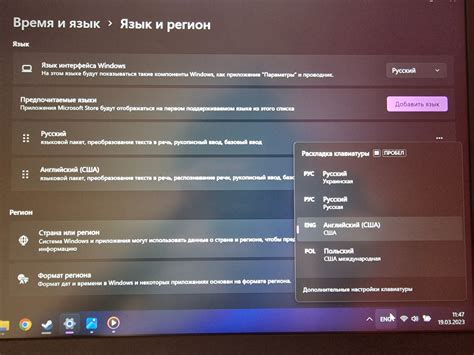
Если вода залита на большую площадь, можно повернуть ноутбук и оставить его на сухой поверхности, чтобы влага могла вытекать из клавиатуры.
Второй способ – использовать сушильный прибор. Установите ноутбук на подставку с просверленными отверстиями или использование вентилятора, который направлен на клавиатуру. Важно не нагревать клавиатуру слишком сильно, так как это может повредить её элементы.
Если после высушивания клавиатура всё равно функционирует некорректно, возможно, некоторые контакты внутри клавиш были повреждены. В таком случае лучше обратиться к профессионалам, чтобы они провели диагностику и ремонт клавиатуры.
Совет: Если вы постоянно работаете с ноутбуком в помещении, где может быть риск залить клавиатуру, рекомендуется использовать клавиатурную защиту, которая поможет предотвратить проникновение влаги внутрь клавиатуры.
Откройте ноутбук и изолируйте клавиатуру от других компонентов

Для начала, выключите ноутбук и отсоедините его от источника питания. Переверните ноутбук и удалите все винты на его задней стороне. Нежелательно изымать выключатель, чтобы избежать вызова дополнительных проблем, возможно, вызванных утечкой электричества.
Когда ноутбук открыт, найдите и изолируйте клавиатуру от других компонентов. Это можно сделать, сняв верхнюю панель, которая держится на месте с помощью скрытых защелок или винтов.
 | Будьте осторожны при отсоединении клавиатуры от материнской платы. Убедитесь, что вы определите все соединения и аккуратно отсоедините их. Также рекомендуется использовать определенные инструменты, такие как пластиковая лопатка или специальный отвертка, чтобы снять клавиатуру с материнской платы. Это поможет избежать повреждения и оставить весь процесс без вреда для ноутбука. |
После того, как клавиатура изолирована, промывайте ее чистой водой или специальным раствором для очистки. Убедитесь, что клавиатура полностью сухая, чтобы не повредить электронику.
Чистку и сушку окончив, установите клавиатуру обратно и закрепите верхнюю панель ноутбука. Постепенно закручивайте все винты, чтобы ничего не упустить.
После восстановления клавиатуры, закройте ноутбук и подключите его к источнику питания для проверки. Клавиатура должна работать исправно.
Отмойте клавиатуру

1. Отключите ноутбук и извлеките аккумулятор
Сначала полностью отключите ноутбук и извлеките аккумулятор, если возможно, чтобы избежать повреждений при чистке клавиатуры.
2. Проведите предварительную сушку
Если клавиатура залита водой, переверните ноутбук, чтобы вода вытекла. Потрясите, чтобы убрать излишки воды.
3. Подготовьте влажную ткань или ватные палочки
Приготовьте мягкую влажную ткань или ватные палочки, чтобы протереть клавиатуру. Не используйте слишком мокрые материалы.
4. Осторожно протрите клавиатуру
Протрите клавиши влажной тканью или палочками, чтобы удалить воду. Не нажимайте сильно. Если материал быстро грязнеет, замените его.
5. Подождите, пока клавиатура высохнет
После удаления следов воды, оставьте ноутбук на несколько часов в сухом и теплом месте, чтобы клавиатура полностью высохла. Не включайте ноутбук до тех пор, пока вы не уверены, что все влага была удалена и клавиатура полностью высохла.
Если клавиатура остается неисправной после проведенных мероприятий, рекомендуется обратиться к специалисту для диагностики и возможного ремонта.
Оставьте клавиатуру сохнуть на несколько дней

Если ваша клавиатура ноутбука была залита водой, необходимо принять некоторые меры для ее восстановления. Сначала отключите ноутбук и извлеките батарею, чтобы избежать короткого замыкания. Затем приступайте к вытиранию и сушке клавиатуры.
Сначала аккуратно протрите клавиши снаружи сухой мягкой тканью или бумажным полотенцем, чтобы удалить лишнюю влагу. Затем используйте силикагелевые пакетики или мешочки с рисом для более глубокой сушки клавиатуры. Положите их внутрь ноутбука и оставьте на несколько дней в сухом и теплом месте.
Важно дать клавиатуре полностью высохнуть перед повторным использованием. Включение ноутбука или попытки нажатий клавиш во время сушки могут привести к повреждению компонентов. Пожалуйста, дайте ей высохнуть на несколько дней перед использованием.
После высыхания клавиатуры подключите ее к ноутбуку и проверьте работу. Если проблема сохраняется, возможно, потребуется профессиональный ремонт или замена. Лучше обратиться к специалисту, чтобы избежать повреждений.
Учтите, что эти рекомендации не всегда подходят для всех моделей ноутбуков. Если сомневаетесь или боитесь навредить, лучше обратиться к профессионалам.
Проверьте все соединения и соберите ноутбук

После того, как вы убедились, что все компоненты ноутбука полностью высохли, перед сборкой необходимо проверить все соединения. Это важно, так как запыленные или окисленные контакты могут вызвать неполадки в работе клавиатуры. Осмотрите каждый разъем и коннектор, убедитесь в их чистоте и отсутствии повреждений.
При сборке ноутбука будьте очень аккуратны и следуйте инструкции производителя. Установите клавиатуру на свое место и аккуратно подключите шлейф. Убедитесь в надежности соединения, но не перетягивайте контакты слишком сильно, чтобы не повредить их.
Не забудьте проверить работу клавиатуры после сборки. Включите ноутбук и проверьте, отзываются ли клавиши правильно. Если клавиатура не работает или работает неправильно, возможно, потребуется дополнительная диагностика или замена клавиатуры.
Включите ноутбук и проверьте работу клавиатуры

После завершения предыдущих шагов вы можете включить ноутбук и проверить работу клавиатуры. Убедитесь, что ноутбук полностью сухой и без видимой влаги.
При включении ноутбука обратите внимание на следующее:
- Проверьте клавиатуру на работоспособность. Нажмите каждую клавишу и убедитесь, что символы отображаются на экране. Если нужно, замените поврежденные клавиши.
- Проверьте модификаторные клавиши (Shift, Ctrl, Alt и Win) на правильную работу.
- Проверьте функциональные клавиши (F1, F2 и т.д.) на соответствие функциям.
- Проверьте специальные клавиши (NumLock, CapsLock и ScrollLock) на включение и выключение по требованию.
Если все проверки пройдены успешно и клавиатура работает нормально, то ремонт завершен. В противном случае обратитесь к специалисту для дальнейшего ремонта или замены.